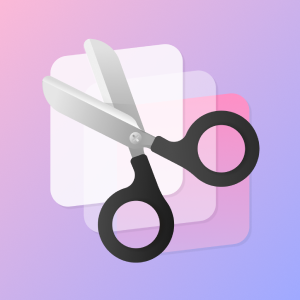Chụp ảnh màn hình và chỉnh sửa trên Windows 11/10 thì đã có Snipping Tool, công cụ này cũng hỗ trợ quay video màn hình nữa. Nhưng trong bài viết này, Trải Nghiệm Số xin giới thiệu một ứng dụng chụp ảnh màn hình nhỏ gọn và miễn phí. Đó là Screenshot HD.
Bạn có thể sử dụng Screenshot HD để chụp ảnh vùng màn hình bất kỳ trên Windows hay chụp ảnh toàn màn hình bằng phím tắt và chỉnh sửa trực tiếp rồi lưu lại.
Screenshot HD hiện đã có sẵn trên Microsoft Store, bạn vào đây hay theo liên kết bên dưới > bấm Get Store app > Get để cài đặt.
Mở ứng dụng, nó sẽ hiển thị màn hình cách chụp ảnh màn hình bằng một trong hai cách:
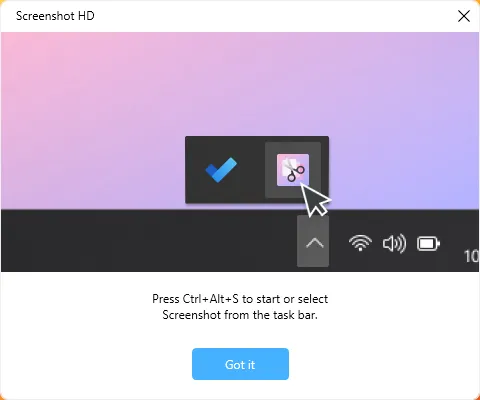 – Bấm phím tắt Ctrl + Alt + S để chọn và chụp ảnh vùng màn hình bất kỳ.
– Bấm phím tắt Ctrl + Alt + S để chọn và chụp ảnh vùng màn hình bất kỳ.
– Bấm biểu tượng Screenshot HD trong khay hệ thống để chọn và chụp ảnh màn hình.
Ngoài ra, bạn có thể chụp ảnh toàn màn hình bằng phím tắt Ctrl + Alt + F, tệp ảnh sẽ được lưu ngay và không qua chỉnh sửa. Nếu muốn thì bạn chọn chế độ chụp ảnh vùng và chọn toàn màn hình.
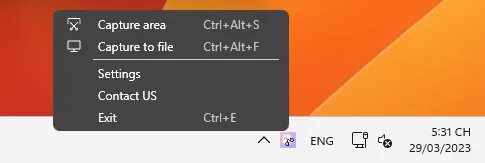 Sau khi chọn xong vùng màn hình, Screenshot HD sẽ hiển thị thanh công cụ chỉnh sửa ngay bên dưới vùng chụp. Bạn có thể thêm văn bản, đánh số, làm nhòe vùng, vẽ vời, thêm hình khối,… Hài lòng thì bấm nút biểu tượng đĩa mềm để lưu vào máy tính.
Sau khi chọn xong vùng màn hình, Screenshot HD sẽ hiển thị thanh công cụ chỉnh sửa ngay bên dưới vùng chụp. Bạn có thể thêm văn bản, đánh số, làm nhòe vùng, vẽ vời, thêm hình khối,… Hài lòng thì bấm nút biểu tượng đĩa mềm để lưu vào máy tính.
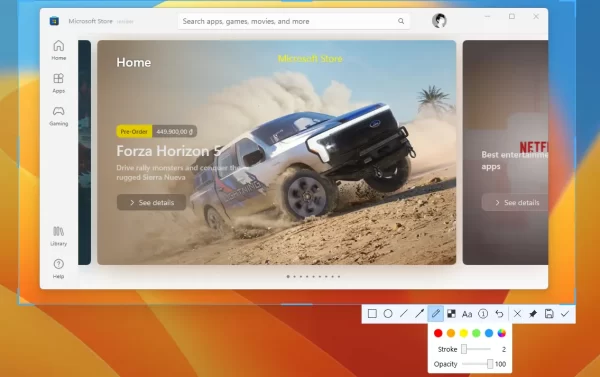 Nếu bạn muốn thì có thể ghim ảnh luôn nổi trên màn hình bằng cách bấm biểu tượng cây ghim. Bạn có thể sao chép, lưu lại, mở thư mục chứa, xóa bỏ trong nút ba chấm.
Nếu bạn muốn thì có thể ghim ảnh luôn nổi trên màn hình bằng cách bấm biểu tượng cây ghim. Bạn có thể sao chép, lưu lại, mở thư mục chứa, xóa bỏ trong nút ba chấm.
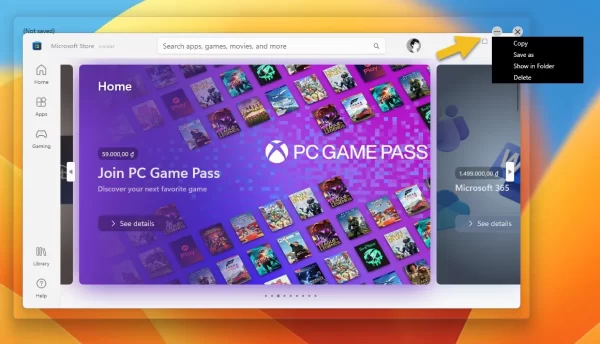 Phần Settings của Screenshot HD cũng không có nhiều thiết lập, bạn có thể thấy nó khi bấm chuột phải lên biểu tượng Screenshot HD trong khay hệ thống.
Phần Settings của Screenshot HD cũng không có nhiều thiết lập, bạn có thể thấy nó khi bấm chuột phải lên biểu tượng Screenshot HD trong khay hệ thống.
– General: Bạn có thể thay đổi ngôn ngữ giao diện, định dạng ảnh lưu, vị trí lưu và bật tắt âm thanh sau khi chụp hình xong.
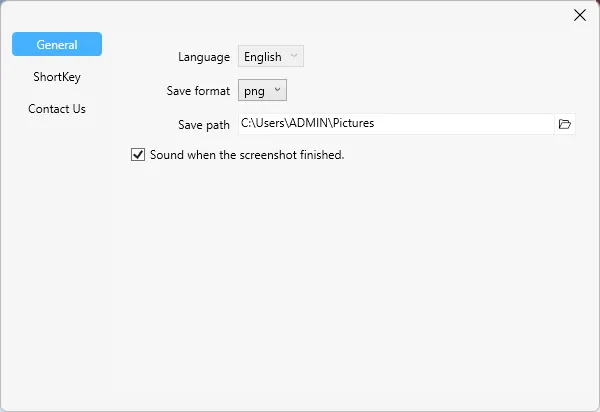 – ShortKey: Bạn có thể thay đổi và thêm phím tắt chức năng cho Screenshot HD.
– ShortKey: Bạn có thể thay đổi và thêm phím tắt chức năng cho Screenshot HD.
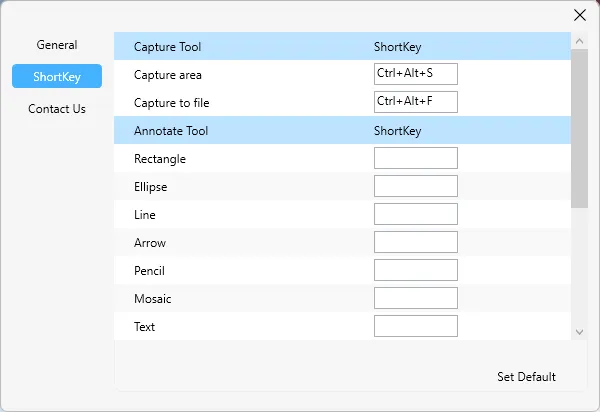 Nếu bạn muốn quay về thiết lập mặc định cho phím tắt thì bấm Set Default.
Nếu bạn muốn quay về thiết lập mặc định cho phím tắt thì bấm Set Default.